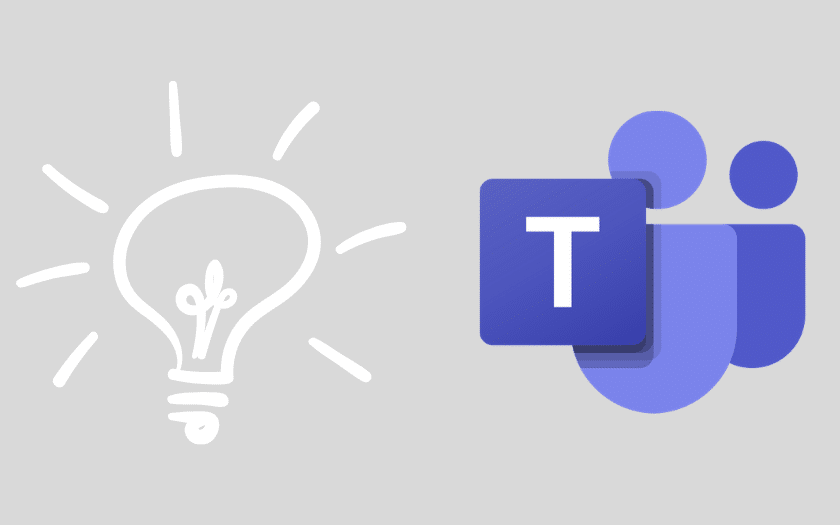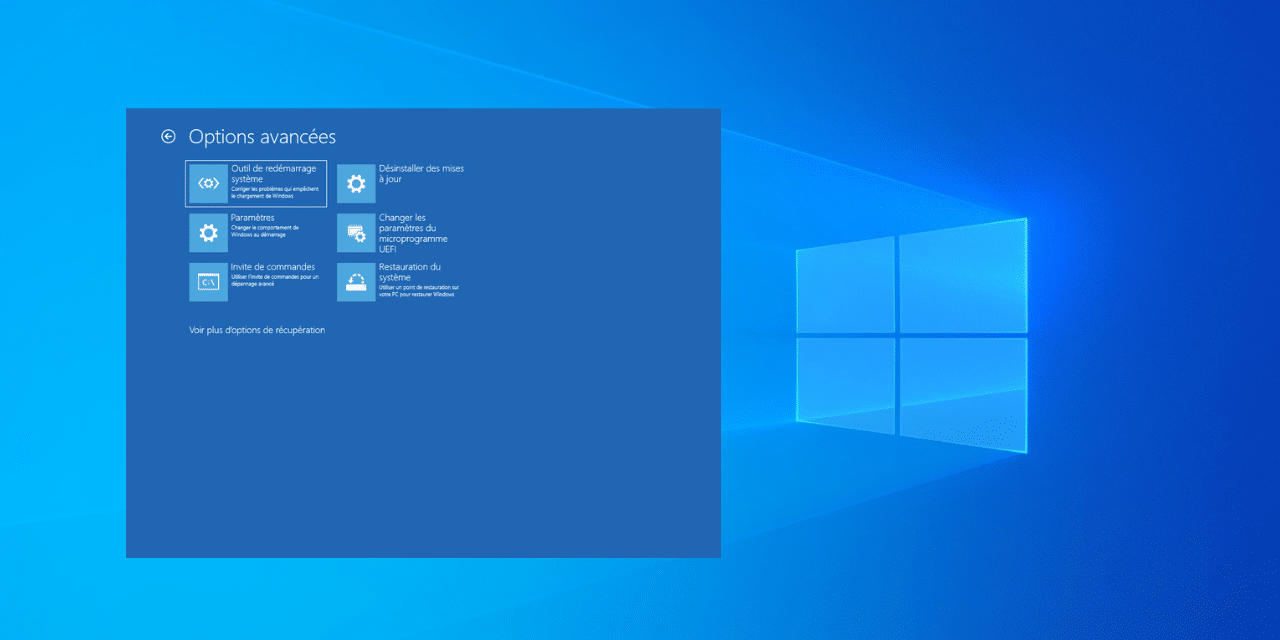[novashare_inline_content]
לִפנֵיצור את מפתח ה-USB הניתן לאתחול של Windowsלעשות התקנה מחדש או לעשותלקבוע את גיל המחשב, אתה עשוי לתהות כמה זמן Windows מותקן במחשב שלך. ואכן, ככל שההתקנה שלך ישנה יותר, כך גדל הסיכוי שהיא תכיל חבורה שלמה של תוכנות, דרייברים או נתונים מיותרים. במדריך זה, נסקור שיטות שונות כדי לקבוע בצורה מהימנה את תאריך ההתקנה של Windows.
עם תאריך היצירה של תיקיית Windows
שיטה אמינה לקביעת תאריך ההתקנה הראשון היא להסתכל על תאריך היצירה של תיקיית Windows.
- פתח את סייר הקבצים
פתח את סייר הקבצים של Windows על ידי לחיצה על התיקיה הצהובה בשורת המשימות.
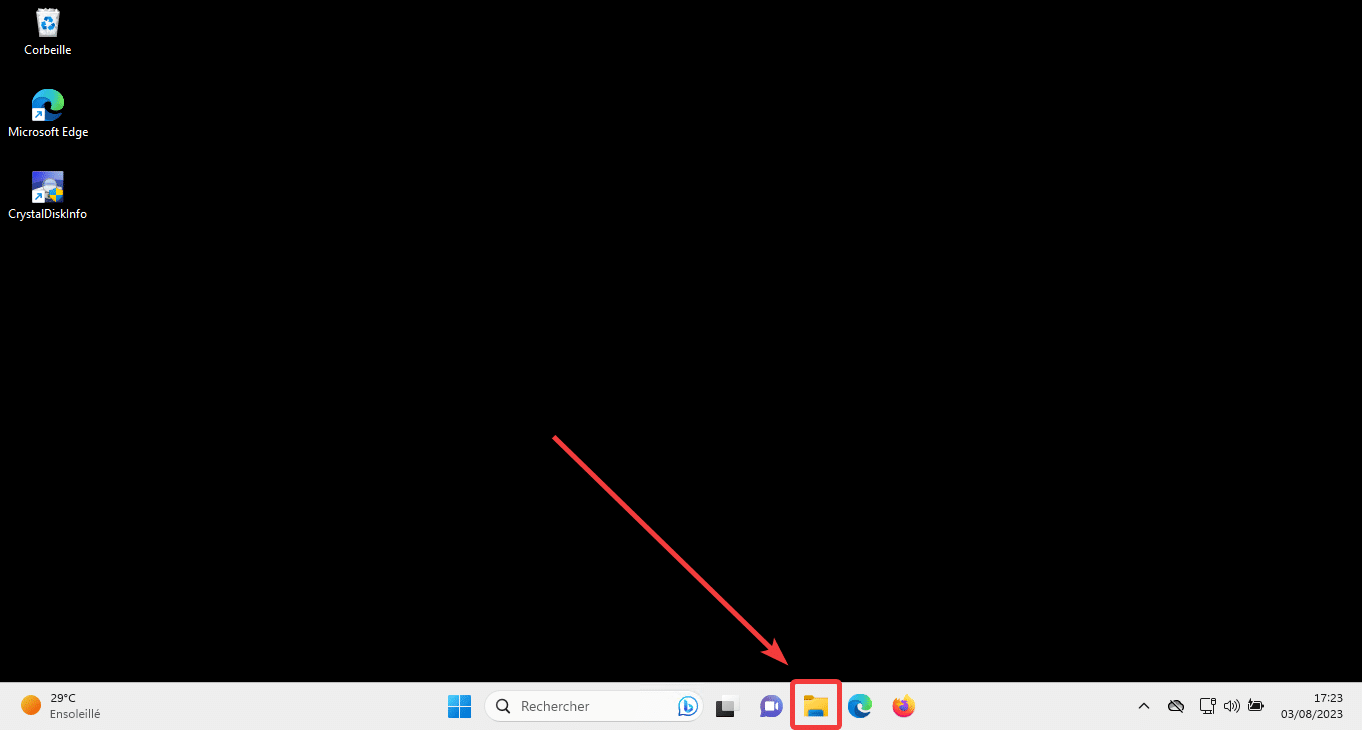
- עבור אל דיסק מקומי (C:)
נווט אל הדיסק שמכיל את התקנת Windows שלך. ברוב המקרים, זה הדיסק מקומי (C:).
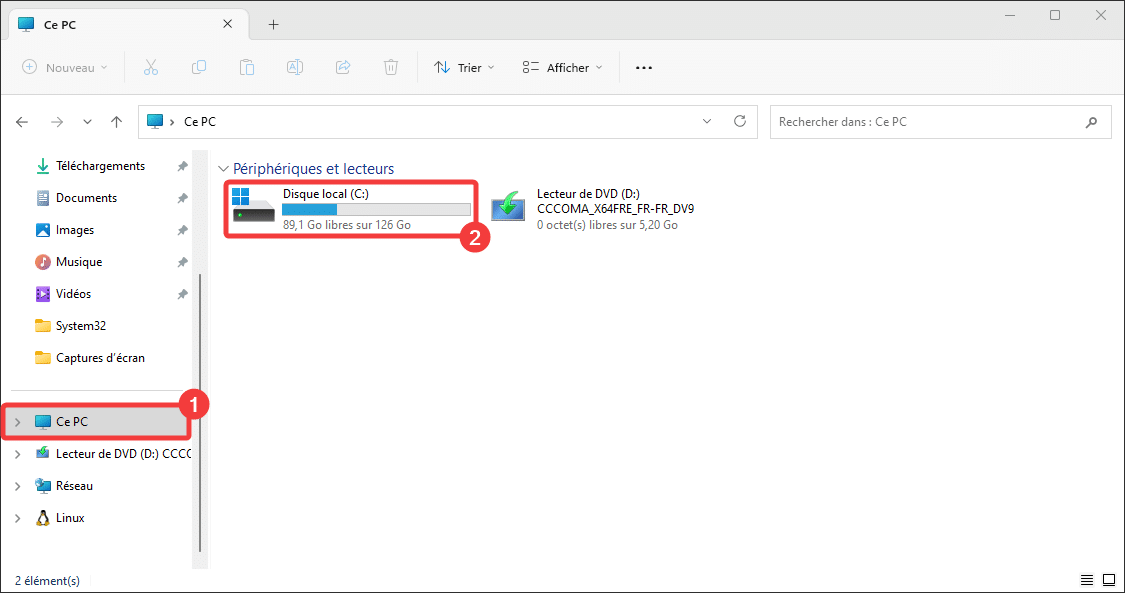
- גישה למאפייני תיקיית Windows
מצא את תיקיית Windows ולאחר מכן לחץ לחיצה ימנית עליה ונכסים.
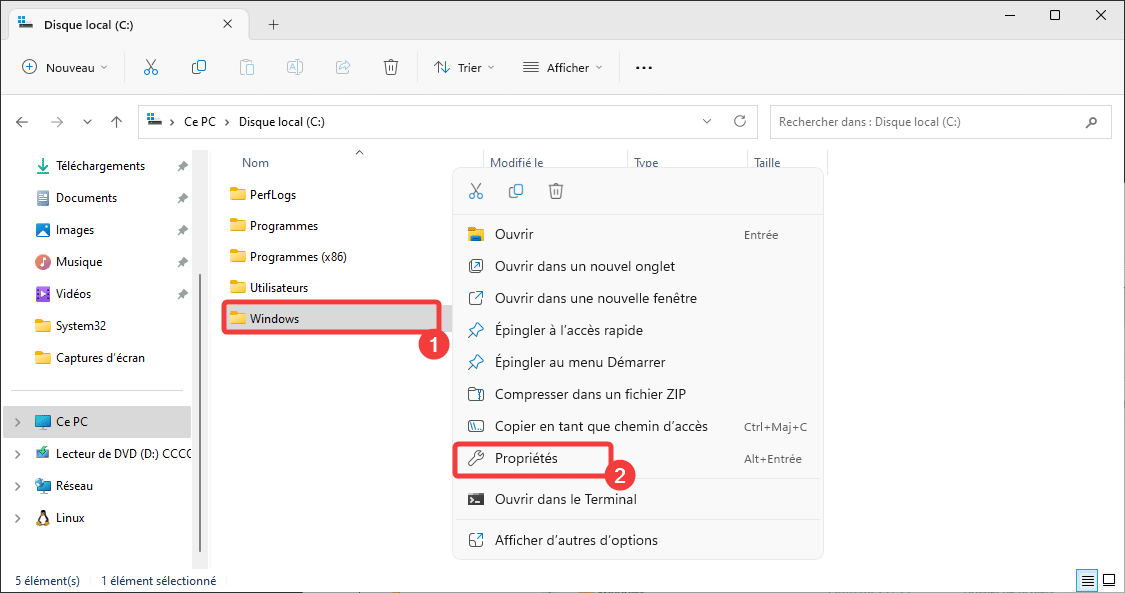
- בדוק את תאריך ההתקנה של Windows
תאריך ההתקנה של Windows הוא תאריך יצירת התיקיה.
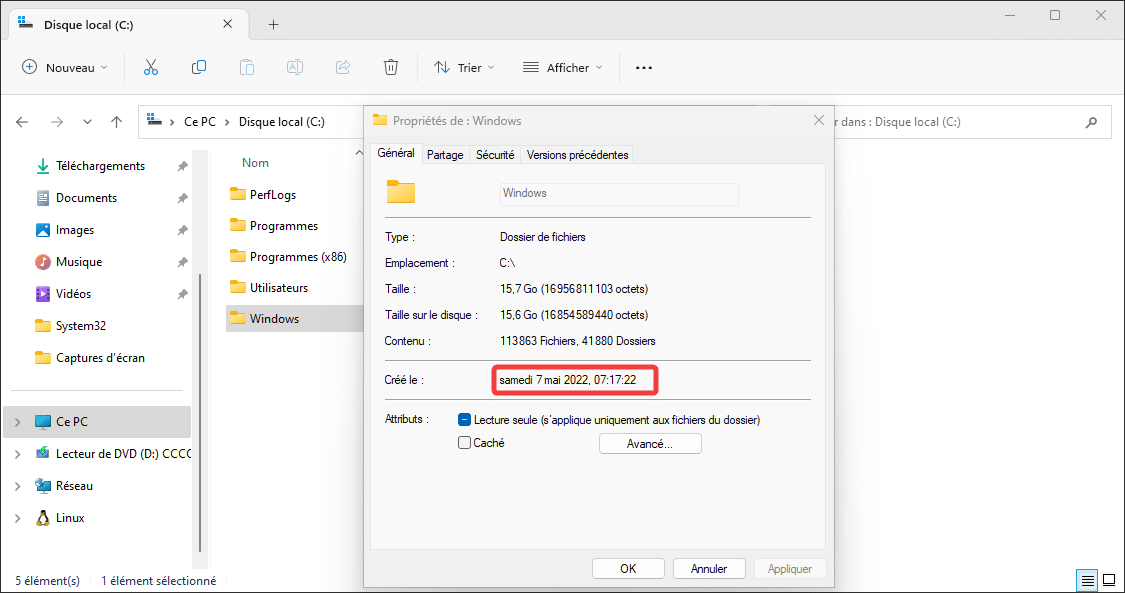
מתוך מידע מערכת
דרך מהירה וקלה לקבל את תאריך ההתקנה של Windows היא להשתמש במידע מערכת. כדי לגשת אליו, בצע אקליק ימני על תפריט התחלואז לבחורמַעֲרֶכֶת.
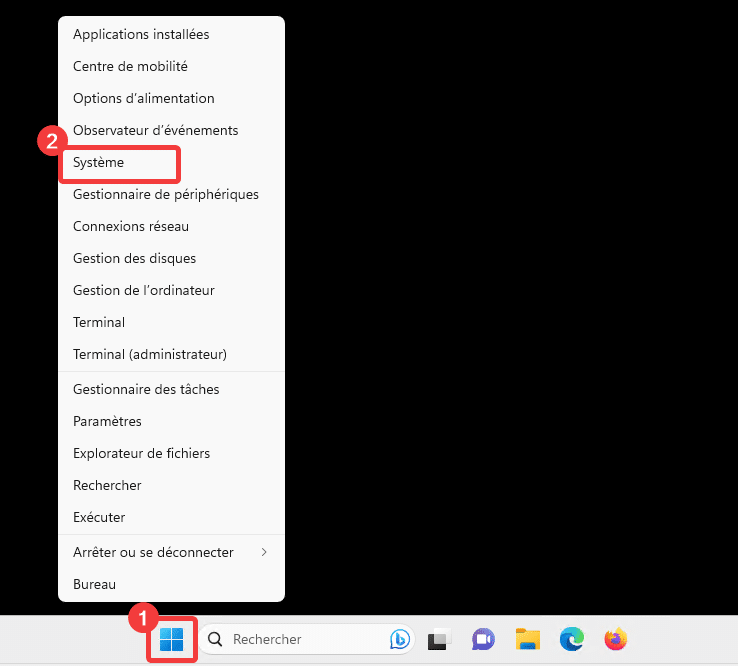
רדו לקטעמפרטי Windows, תמצא את תאריך ההתקנה של המערכת
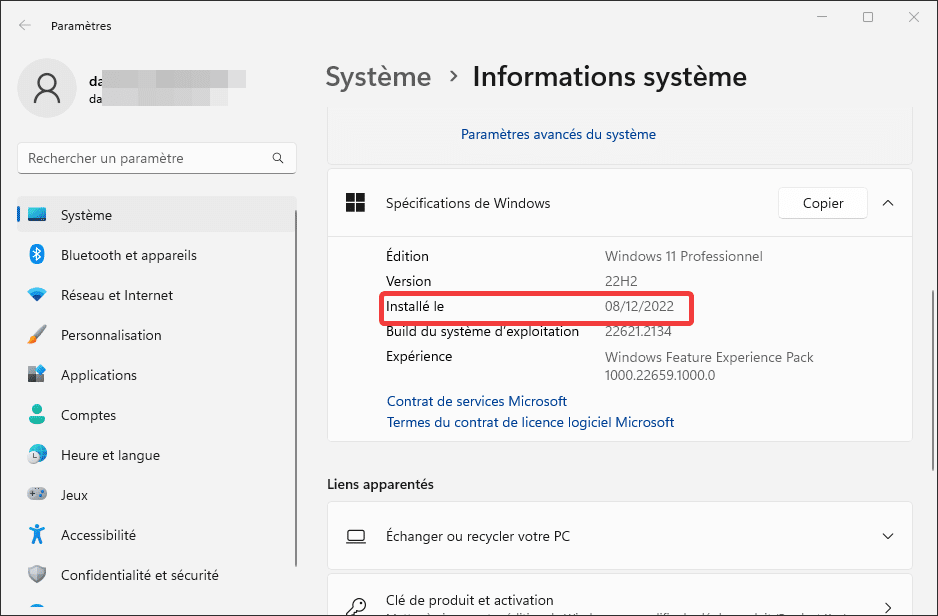
⚠️היזהר, עם זאת, תאריך ההתקנה של Windows המסופק על ידי מידע המערכת עשוי להיות מוטה על ידי התקנת עדכון גדול או איפוס Windows.
עם הפקודה systeminfo
ההזמנהsysteminfoמאחזר מידע מערכת כדי להציג אותו בטרמינל שלך. אתה יכול להשתמש בו מאחלון PowerShellאוֹשורת הפקודהכדי לאחזר את תאריך ההתקנה המקורי של Windows. הנתונים זהים לאלו המוחזרים במידע המערכת (ראה סעיף קודם).
פתח אחלון PowerShellלאחר מכן הקלד את הפקודה הבאה:
systeminfo | sls "original"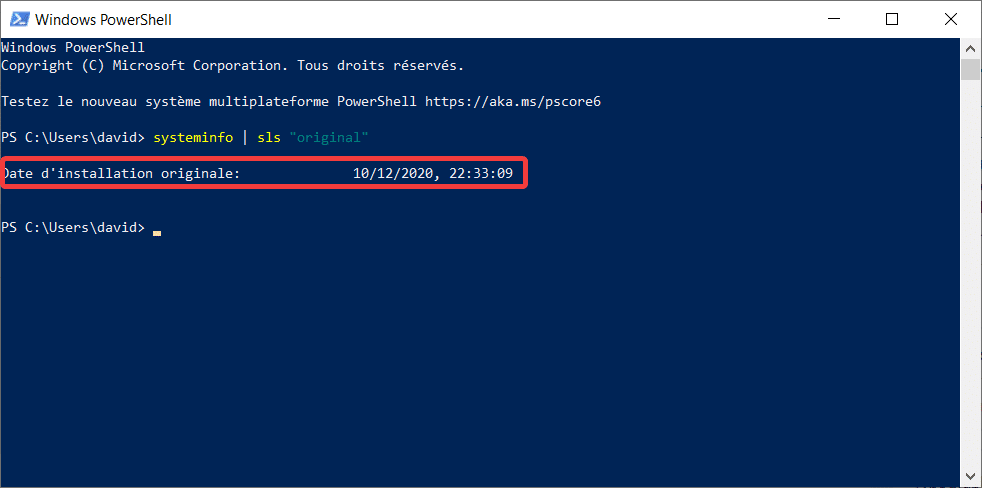
עם תאריך היצירה של קובץ system.ini
כאשר אתה מתקין את Windows, הוא יוצר קובץc:\Windows\system.ini. על ידי הסתכלות על תאריך היצירה שלו ממאפייני הקובץ, אתה יכול לקבוע באופן אמין מתי Windows הותקן.
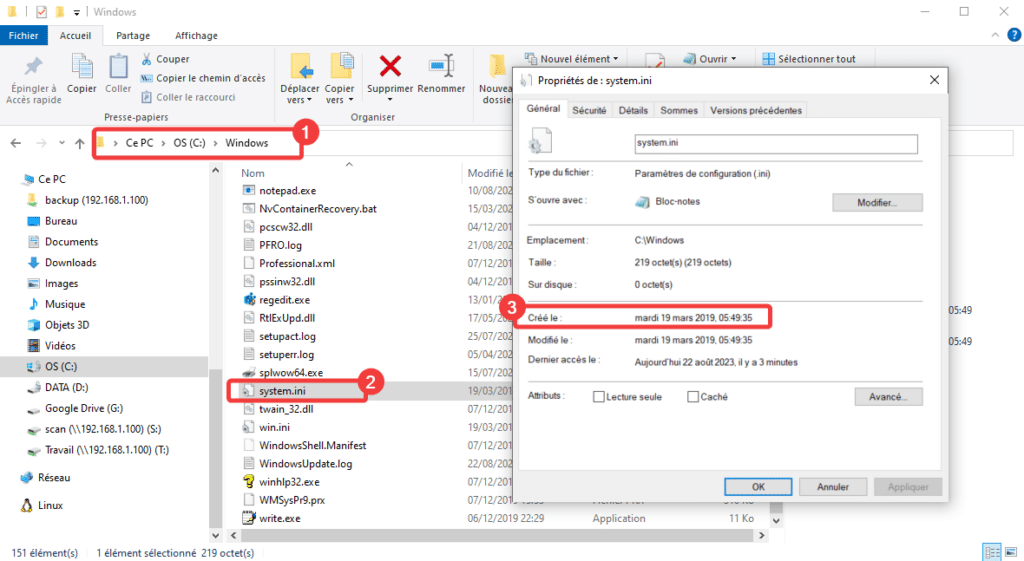
מתוך הרישום
טריק נוסף הוא להסתכל על ערך מפתח הרישוםCloneTag. פתח אחלון הפעלואז הקלדRegedit. לאחר מכן נווט אל נתיב הרישום הבא:
Computer\HKEY_LOCAL_MACHINE\SYSTEM\Setupבדוק את ערך Dword שלCloneTag.
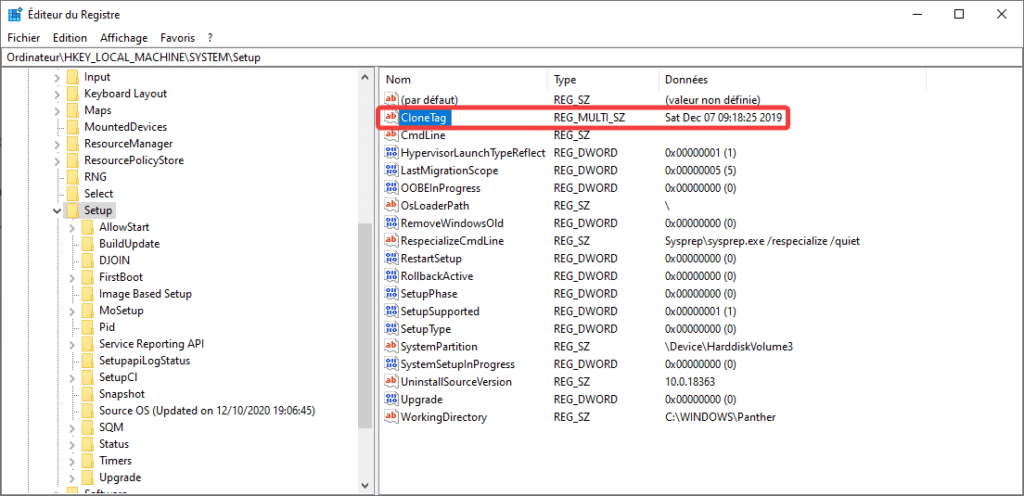
מסתכל על גרסאות קודמות של Windows
בכל פעם שמתבצע שדרוג גדול של Windows, לדוגמה, כאשר אתה עובר מ-Windows 7 ל-Windows 10 או מ-Windows 10 ל-Windows 11, או עדכון תכונה מרכזי, תאריך התקנה זה מאוחסן בנתיב הרישום הבא:Computer\HKEY_LOCAL_MACHINE\SYSTEM\Setup\Source OS (Updated on ...). אתה יכול להשתמש במידע זה כדי לקבוע מתי Windows הותקן לראשונה.
השתמש בפקודה הבאה ב-aחלון Powershell:
Get-ChildItem -Path HKLM:\System\Setup\Source* | ForEach-Object {Get-ItemProperty -Path Registry::$_} | Select-Object ProductName, ReleaseID, CurrentBuild, @{n="Install Date"; e={([DateTime]'1/1/1970').AddSeconds($_.InstallDate)}} | Sort-Object "Install Date"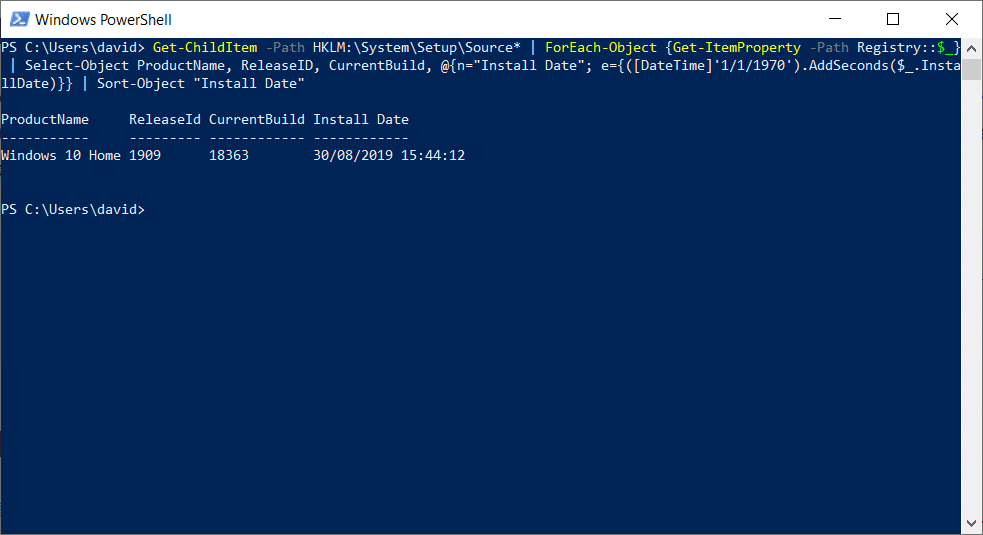
מדוע המידע שונה?
ללא ספק שמתם לב שבהתאם לשיטה שבה נעשה שימוש, המידע שונה. בשביל מה? ובכן ניתן לקשר את זה לגורמים שונים, כמו האופן שבו הותקנה מערכת ההפעלה:
- האם Windows הותקן באופן ידני?
- האם זה הותקן מראש במחשב שלך?
- פרוס עם תמונת מערכת?
- האם העברת אותו מ-Windows 7, Windows 10?
- האם התקנת את אעדכון תכונה מרכזי (כמו 1909)?
כל הגורמים הללו פירושם שתאריך ההתקנה המוחזר על ידי Windows עשוי להיות שונה מתאריך ההתקנה הראשון. אבל עם השיטות השונות שהוזכרו, אתה אמור להיות מסוגל למצוא את המידע שאתה צריך. אם זה לא היה המקרה, אל תהסס לשתף את החוויה שלך.
שתפו את המאמר הזה
[novashare_inline_content]
האם מצאתם מאמר זה שימושי?
אתה יכול גםשלח רעיון למאמראם החיפוש שלך שונה.